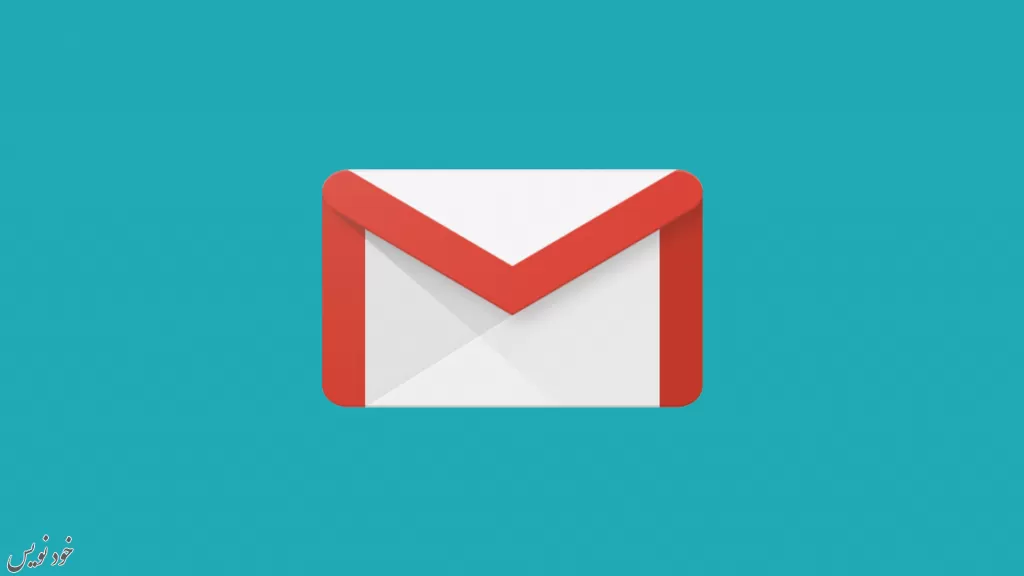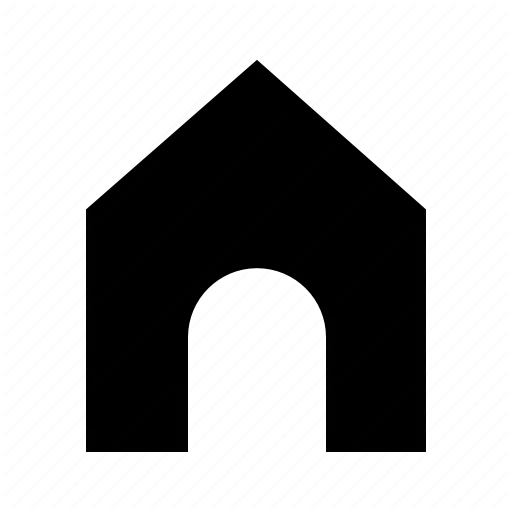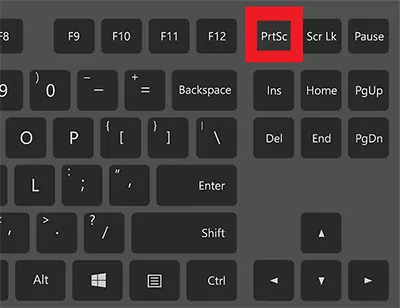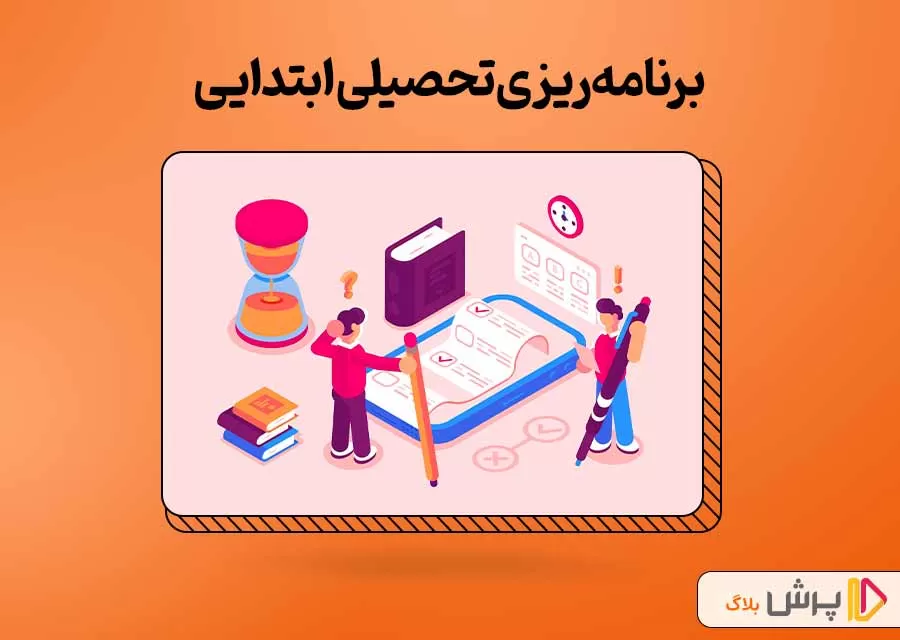اکانت گوگل (Google Account) یک سیستم یکپارچه است که امکانات متنوعی را از جمله پست الکترونیک (Gmail) در اختیار کاربران قرار می دهد.
در این مقاله به روشی بسیار ساده روش ساخت جیمیل (Gmail) را شرح خواهیم داد.
آموزش تصویری ساخت جیمیل Gmail
1. ابتدا وارد لینک زیر شوید.
https://accounts.google.com/SignUp
پس از ورود با صفحه زیر مواجه خواهید شد :
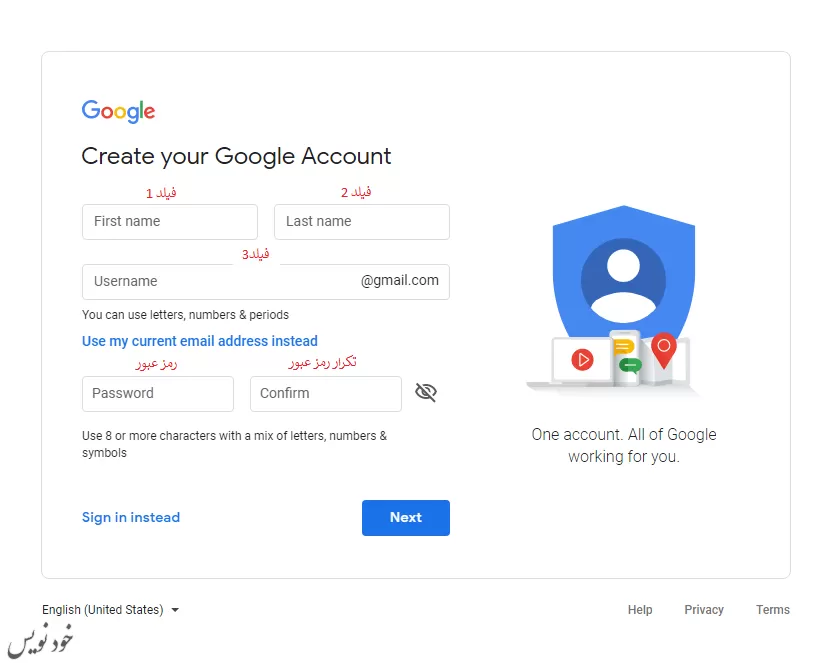
همان گونه که در تصویر مشاهده می فرمایید قسمت های مورد نیاز با تگ فارسی مشخص شده اند. این مرحله از ساخت جیمیل مربوط به اطلاعات اصلی حساب کاربری می گردد:
فیلد 1:
نام دلخواه خود را در این قسمت بنویسید.
فیلد 2:
نام خانوادگی دلخواه خود را در این قسمت وارد نمایید.
فیلد3:
این فیلد مربوط به آدرس Gmail است که شما قصد ساخت آن را دارید. در صورتی که اکانتی را انتخاب نمایید که قبلا توسط کاربران دیگر ساخته شده است با خطا مواجه خواهید شد. پس آنقدر آدرس را دستکاری کنید تا یه یک اکانت بکر و تازه دست یابید. برای این منظور می توانید از اضافه کردن کاراکترهای اضافی یا اعداد در کنار آدرسی که مد نظر دارید استفاده کنید.
به عنوان مثال: من آدرس زیر را انتخاب می کنم که با خطا مواجه می شود:
اکنون می توانم آدرس های زیر را امتحان کنم :
و ...
رمز عبور:
در این قسمت باید یک رمز عبور برای خود انتخاب کنید .توجه به این نکته ضروری است که این رمز را فقط باید خودتان بدانید. جهت بالاتر بردن امنیت اکانت خودتان حتی الامکان سعی کنید رمزتان ترکیبی از اعداد و کاراکترها و کاراکترهای خاص همانند @ و & و ... باشد. دقت داشته باشید که مطابق پیشنهاد گوگل این رمز عبور نباید کمتر از 8 کاراکتر(حرف) باشد.
تکرار رمز عبور :
همان رمز عبوری که در مرحله قبل وارد کردید را عینا اینجا تکرار نمایید.
توجه : در تمام مراحل بالا در هر قسمت اگر به درستی عمل نکنید آن فیلد قرمز رنگ می گردد و یک پیغام در قسمت زیرین آن به نمایش در می آید.
حال شما اطلاعات اصلی خود را انتخاب نموده اید.پس بر روی دکمه آبی رنگ Next کلیک نمایید.وارد صفحه بعدی خواهید شد:
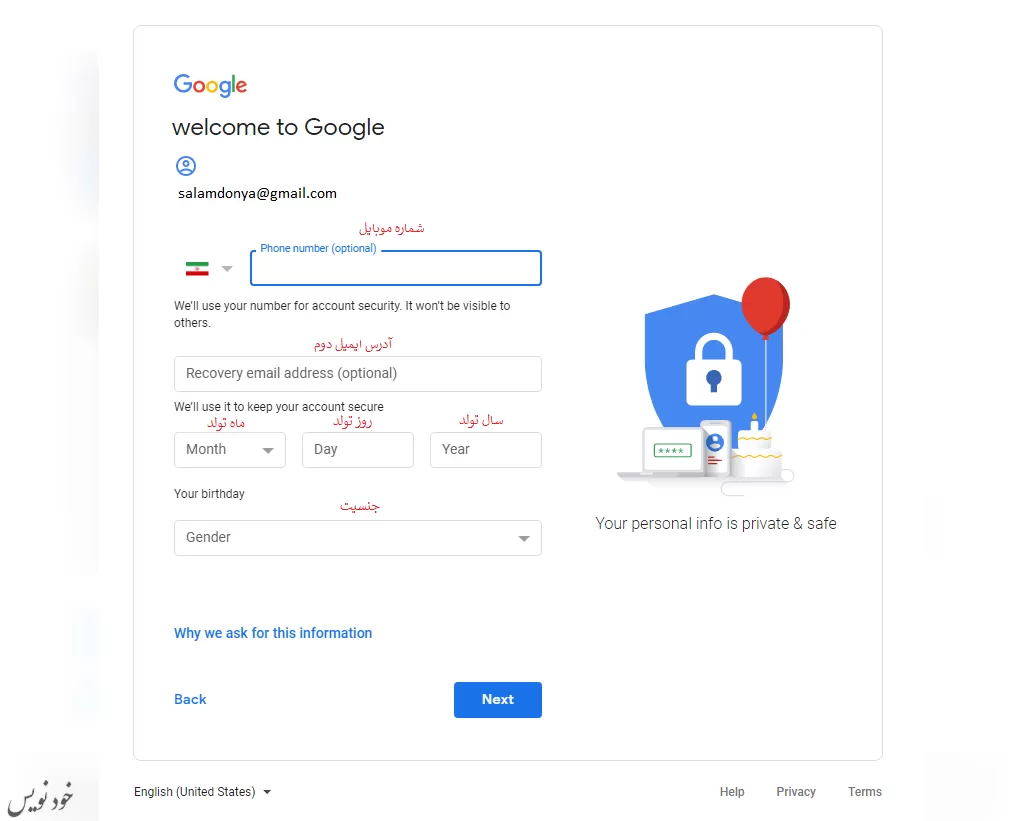
در تصویر بالا راهنماهای فارسی بالای هر فیلد به طور واضح بیان می دارد که در هر قسمت باید چه چیزی را وارد نمایید. اما ذکر دو نکته ضروری است:
نکته اول: شماره تلفن همراه را بدون کد صفر ابتدایی وارد نمایید.به طور مثال: 9121812222
نکته دوم: ایمیل دوم (Recovery email) همان ایمیل بازیابی و پشتیبان است. به طور مثال اگر رمز عبور خود را فراموش کنید می توانید از آن جهت بازیابی رمز عبورتان استفاده نمایید.پس به خاطر داشته باشید که ایمیلی را به عنوان ایمیل ریکاوری انتخاب کنید که به آن دسترسی داشته باشید.
حال بر روی دکمه آبی رنگ Next کلیک کنید تا به صفحه بعد بروید:
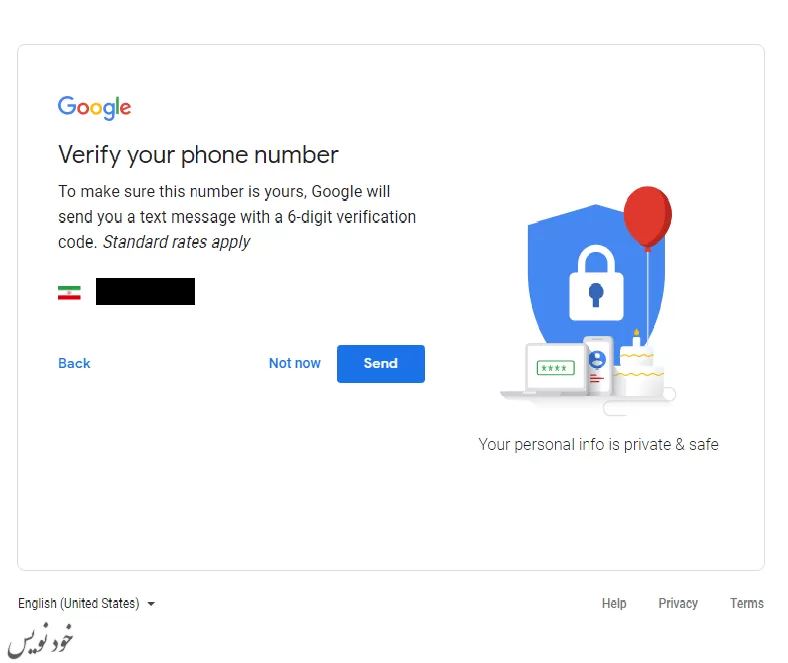
حال بر روی دکمه Send کلیک نمایید. با انجام کلیک به صفحه زیر خواهید رفت و همزمان یک کد به موبایل شما پیامک خواهد شد.آن کد را در فیلد مربوطه در صفحه زیر وارد کنید و سپس دکمه Verify را کلیک نمایید تا به صفحه بعدی بروید.
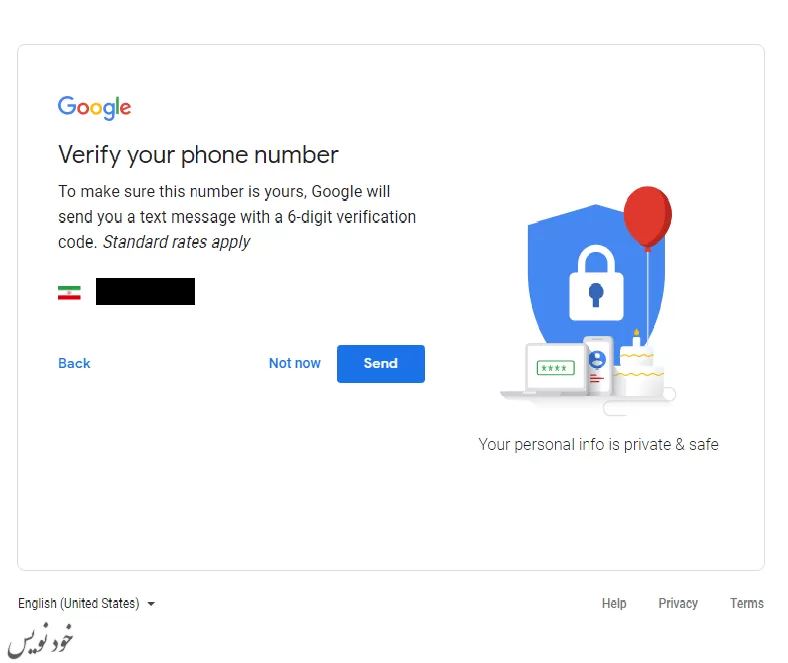
در صفحه زیر گوگل از شما می پرسد که آیا حاضرید که خدمات بیشتری را توسط تلفن همراه در اختیارتان قرار دهد یاخیر. به عنوان مثال یکی از این خدمات بازیابی رمز عبور و تامین امنیت بیشتر اکانت جیمیل شما می باشد.در صورت موافق بودن بر روی دکمه Yes, I'm in ودر غیر این صورت بر روی Skip کلیک نمایید.
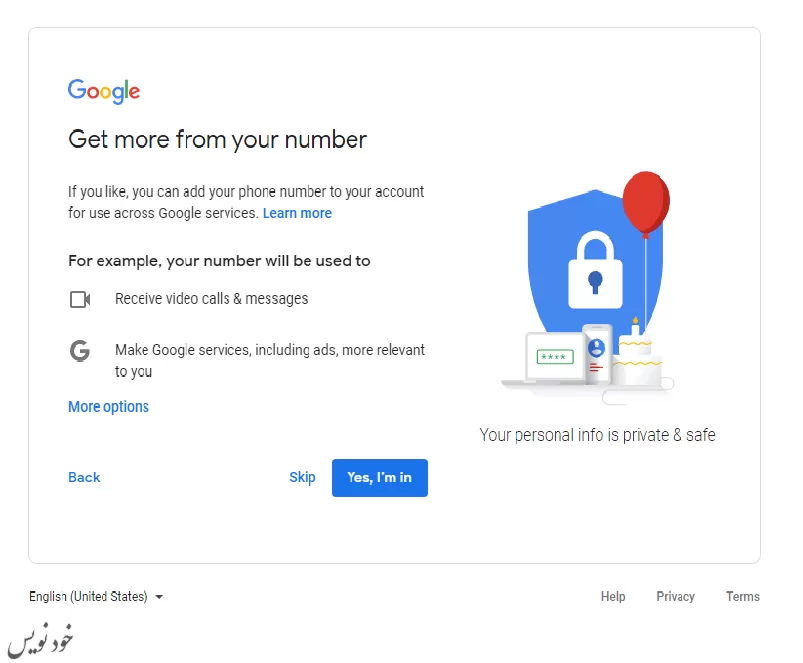
و در نهایت آخرین مرحله از ساخت جیمیل:
اینجا گوگل یک سری قوانین و ملزومات استفاده از gmail را بیان کرده است که شما موظف به رعایت آنها می باشید.
بر روی دکمه I agree کلیک نمایید تا وارد حساب کاربری خود شوید.
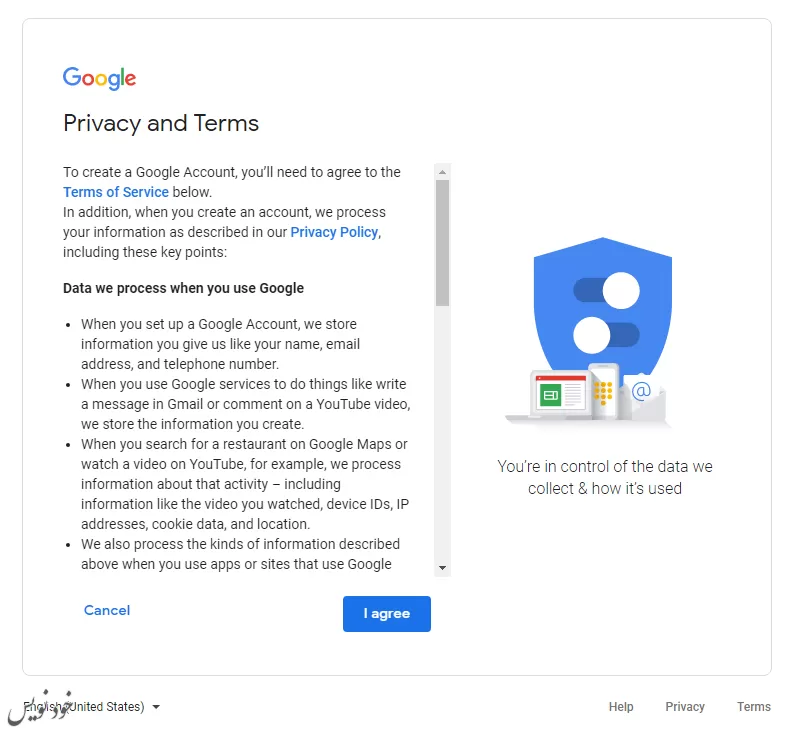
تبریک می گویم. شما صاحب یک حساب کاربری gmail شده اید.